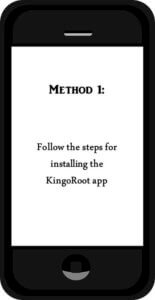LiveUpdate.exe کے ساتھ منسلک غلطی اکثر ان پروگراموں کی تنصیب / اپ ڈیٹ کے دوران ناکامیوں کے نتیجے میں ہوتی ہے یا ونڈوز آپریٹنگ سسٹم، لیکن دوسرے صورت میں، کمپیوٹر کے نتائج مہلک ہوسکتے ہیں.
غلطی کا سبب
اصل میں، ان میں سے بہت سے نہیں ہیں، یہاں مکمل فہرست ہے:
- کمپیوٹر پر بدسلوکی سافٹ ویئر کی رسائی. اس صورت میں، وائرس زیادہ تر ممکنہ طور پر تبدیل کر دیا / خارج کر دیا فائل کو خارج کر دیا ہے.
- رجسٹری نقصان؛
- کمپیوٹر پر نصب دیگر پروگرام / OS کے ساتھ تنازعہ؛
- تنصیب کی تنصیب
خوش قسمتی سے، زیادہ تر مقدمات میں، یہ وجوہات پی سی کی کارکردگی کے لئے مہلک نہیں ہیں اور آسانی سے ختم کر سکتے ہیں.
طریقہ 1: مرمت رجسٹری اندراجات
ونڈوز کے طویل مدتی استعمال کے دوران، نظام کی رجسٹری کو دور دراز پروگراموں سے چھٹکارا جانے والی مختلف بقایا ریکارڈوں کے ساتھ خالی ہوسکتی ہے. زیادہ تر اکثر، ایسے ریکارڈوں کو صارف کے لئے سخت تکلیف نہیں ملتی، لیکن جب وہ بہت زیادہ جمع کرتے ہیں تو، نظام کو رجسٹری خود کو صاف کرنے کا وقت نہیں ہے، اور اس کے نتیجے میں مختلف "بریک" اور غلطی ظاہر ہوتی ہے.
رجسٹری کی صفائی کو دستی طور پر تجربہ کار پی سی کے صارفین کے ذریعہ بھی حوصلہ افزائی کی جاتی ہے، کیونکہ آپریٹنگ سسٹم کو ناقابل اعتماد نقصان کا خطرہ بہت زیادہ ہے. اس کے علاوہ، ردی کی ٹوکری سے رجسٹری کی دستی صفائی بہت زیادہ وقت لگے گی، لہذا یہ مخصوص صفائی سافٹ ویئر کا استعمال کرنے کی سفارش کی جاتی ہے.
CCleaner کی مثال پر مزید ہدایت کی جائے گی، کیونکہ آپ رجسٹری کی صفائی کے علاوہ، اس کی ایک بیک اپ کاپی بنانا اور کمپیوٹر فائلوں کو فائلوں کی فائلوں سے صاف کریں اور فائلیں ڈپلیکیٹ کریں. مندرجہ ذیل اقدامات انجام دیں:
- سیکشن پر جائیں "رجسٹری"وہ بائیں مینو میں.
- اندر رجسٹری سالمیت یہ تمام اشیاء کو نشان زد کرنے کی سفارش کی جاتی ہے.
- پھر بٹن پر کلک کریں "مسئلہ تلاش".
- سکین کے اختتام تک انتظار کرو اور پر کلک کریں "منتخب کردہ درست ...".
- ایک ونڈو کھل جائے گا جہاں آپ کو رجسٹری کو اپنانے کے لئے کہا جائے گا. اتفاق کرنے کی سفارش کی جاتی ہے.
- کھلے گا "ایکسپلورر"جہاں آپ کو ایک کاپی بچانے کے لئے فولڈر کا انتخاب کرنا ہوگا.
- اب CCleaner رجسٹری کو صاف کرنے کے لئے جاری رکھیں گے. اس تکمیل پر، وہ آپ کو مطلع کرے گا. عام طور پر یہ طریقہ کار 5 منٹ سے زیادہ نہیں لیتا ہے.






طریقہ 2: آپ کے کمپیوٹر کو میلویئر کے لئے اسکین کریں
کبھی کبھی وائرس پی سی کو انتباہ کرتا ہے جس میں مختلف طریقے سے سسٹم فولڈرز تک رسائی حاصل ہوتی ہے. اگر ایسا ہوتا ہے تو، LiveUpdate.exe سے منسلک غلطی سب سے زیادہ معصوم پیش رفتوں میں سے ایک ہے. زیادہ تر اکثر، وائرس صرف عملدرآمد فائل کو چھپا دیتا ہے اور اسے اس کاپی کی جگہ لے لیتا ہے، فائل میں ایڈجسٹمنٹ خود کو تبدیل کرتا ہے یا رجسٹری میں ڈیٹا تبدیل کرتا ہے. اس صورت میں، آپ کو انٹیگریٹس پروگرام کو سکیننگ اور پتہ چلا وائرس کو ہٹانے سے آسانی سے صورتحال کو آسانی سے حل کرسکتا ہے.
ایسی صورتوں کے لئے، اینٹی وائرس پیکیج مفت لائسنس (بلٹ میں دفاعی ایم ایس ونڈوز سسٹم سمیت) کے ساتھ بھی مناسب ہوسکتا ہے. یو ایس ایس اسکیننگ کے عمل کو معیاری اینٹی وائرس پیکج کے مثال پر غور کریں، جو ہر ونڈوز میں ہے - حفاظت. ہدایت اس طرح لگتی ہے:
- کھولیں حفاظت. اہم ونڈو میں، آپ کمپیوٹر کی حالت کے بارے میں معلومات دیکھ سکتے ہیں. پروگرام کبھی کبھی میلویئر کے لئے ایک سسٹم سکین انجام دیتا ہے. اگر وہ کچھ پایا تو، مرکزی اسکرین پر ایک اور انتباہ اور مزید کارروائی کے لئے ایک تجویز ہونا چاہئے. یہ خطرناک فائل / پروگرام کو ختم یا قارئین کرنے کی سفارش کی جاتی ہے.
- اگر شروع کی اسکرین میں پی سی کے ساتھ مسائل کے بارے میں کوئی انتباہ نہیں ہے تو پھر دستی اسکین چلائیں. ایسا کرنے کے لئے، اسکرین کے دائیں جانب توجہ دینا، جہاں سکیننگ کے اختیارات ہیں. منتخب کریں "مکمل" اور بٹن دبائیں "ابھی چیک کریں".
- جامع سکیننگ ایک طویل وقت لگتا ہے، کیونکہ پورے کمپیوٹر کو اسکین کیا جاتا ہے. یہ عام طور پر 2-5 گھنٹے لگتا ہے (اس پر منحصر ہے کمپیوٹر اور اس پر فائلوں کی تعداد). تکمیل پر، آپ کو مشکوک اور خطرناک فائلوں / پروگراموں کی فہرست کے ساتھ فراہم کی جائے گی. فراہم کی گئی فہرست میں ہر چیز کے لئے ایک کارروائی کا انتخاب کریں. ہٹانے کے لئے تمام خطرناک اور ممکنہ طور پر خطرناک عناصر کی سفارش کی جاتی ہے. آپ اعمال کی فہرست میں مناسب شے کو منتخب کرکے انہیں علاج کرنے کی کوشش کر سکتے ہیں، لیکن یہ ہمیشہ مثبت نتیجہ نہیں دیتا.


اگر دفاعی سکیننگ کا عمل کسی چیز کو ظاہر نہیں کرتا، تو آپ زیادہ اعلی درجے کی اینٹی ویوسائرز کے ساتھ اسکین بھی کرسکتے ہیں. مثال کے طور پر، ایک مفت برابر کے طور پر آپ ڈاکٹر کے مفت ورژن استعمال کرسکتے ہیں. ڈیمو مدت کے ساتھ ویب یا کسی بھی ادا شدہ مصنوعات (کاسپشرکی اور آستٹ اینٹیوائرس)
بہت ہی غیر معمولی معاملات میں، وائرس کو کسی بھی ڈس انفیکشن یا صفائی میں مدد ملتی ہے. اس معاملے میں، آپ کو ایک نظام بحال کرنا پڑے گا، یا OS مکمل طور پر دوبارہ انسٹال کرے گا، اگر سب کچھ مکمل طور پر نا امید ہے.
سبق: نظام کو بحال کرنے کا طریقہ
طریقہ 3: ردی کی ٹوکری سے OS کو صفائی
وقت کے ساتھ، ونڈوز ڈسک پر بہت سے ردی کی ٹوکری جمع کرتا ہے، جو کچھ معاملات میں OS کو بگاڑ سکتی ہے. خوش قسمتی سے، خصوصی کلینر اور بلٹ میں ونڈوز کفارہ کاری کے اوزار آپ کو اس سے چھٹکارا حاصل کرنے میں مدد ملے گی.
مرحلہ وار ہدایات کی مثال استعمال کرتے ہوئے CCleaner پروگرام کا استعمال کرتے ہوئے بنیادی ملبے کو ہٹانے پر غور کریں:
- کھولیں CCleaner. ڈیفالٹ کے ذریعہ وہاں ملبے سے صفائی کے ڈسکس پر ایک سیکشن کھولنا چاہئے. اگر یہ کھلا نہیں ہے تو، بائیں پین میں اسے منتخب کریں. "صفائی".
- ابتدائی طور پر، بقایا ونڈوز فائلوں کو صاف کریں. ایسا کرنے کے لئے، سب سے اوپر منتخب کریں "ونڈوز". صفائی کے لئے تمام ضروری اشیاء کو ڈیفالٹ کی طرف سے نشان لگا دیا جائے گا. اگر ضروری ہو تو، آپ کو ان کی طرف سے اضافی صفائی کے اختیارات منتخب کر سکتے ہیں.
- اب آپ کو مختلف جرک اور ٹوٹے ہوئے فائلوں کو تلاش کرنے کی ضرورت ہے. بٹن کا استعمال کریں "تجزیہ".
- تجزیہ تقریبا 1-5 منٹ تک ہو گا. اس کے بعد، پر کلک کرنے والے اشیاء کو حذف کریں "صفائی". عام طور پر صفائی تھوڑی دیر لگتی ہے، لیکن اگر آپ کے پاس کچھ درجن گببارے موجود ہیں تو یہ چند گھنٹے لگ سکتا ہے.
- اب سیکشن کے لئے پوائنٹس 3 اور 4 کرتے ہیں. "درخواستیں".




اگر اس طرح سے ڈسک کو صاف کرنے میں مدد نہیں کی جاتی ہے، تو اس کو ڈسک کے مکمل کفارہ دینے کے لئے سفارش کی جاتی ہے. وقت کے ساتھ، OS ڈسک کا استعمال کچھ حصوں میں تقسیم کیا جاتا ہے، جہاں مختلف فائلوں اور پروگراموں کے بارے میں معلومات، بشمول کمپیوٹر سے خارج ہونے والے افراد کو ذخیرہ کیا جاتا ہے. بعد میں کے بارے میں معلومات اور یہ غلطی کی وجہ سے. دفاع کے بعد، ریموٹ پروگراموں کے بارے میں غیر استعمال شدہ ڈیٹا غائب ہو گیا.
سبق: کفارہ ڈسک کیسا طریقہ ہے
طریقہ 4: ڈرائیور کی مطابقت کے لئے چیک کریں
بہت کم وقت میں، لیکن ابھی بھی LiveUpdate.exe کے ساتھ ایک خرابی ہوسکتی ہے نصب شدہ ڈرائیوروں اور / یا حقیقت یہ ہے کہ انہیں ایک طویل عرصہ تک اپ ڈیٹ کرنے کی ضرورت ہوتی ہے. پرانے ڈرائیور آلات کے عام آپریشن کو برقرار رکھ سکتے ہیں، لیکن یہ بھی بہت سے غلطیوں کا سبب بن سکتا ہے.
خوش قسمتی سے، وہ تیسرے فریق سافٹ ویئر کی مدد سے، اور بلٹ میں ونڈوز کے اوزار کی مدد سے آسانی سے اپ ڈیٹ کر سکتے ہیں. اپ ڈیٹ کرنے اور ہر ڈرائیور کو دستی طور پر جانچنے کا ایک لمحہ وقت ہے، لہذا ابتدائی طور پر ہم دیکھیں گے کہ تمام ڈرائیوروں کو ایک بار ڈرائیورپیک حل کے پروگرام کا استعمال کرکے کیسے اپ ڈیٹ کریں اور / یا دوبارہ انسٹال کریں. قدم ہدایات کی طرف سے قدم ایسا لگتا ہے:
- سرکاری ویب سائٹ سے افادیت ڈرائیور پیک ڈاؤن لوڈ کریں. اسے کمپیوٹر پر تنصیب کی ضرورت نہیں ہے اور اسے ڈاؤن لوڈ کرنے کے بعد فوری طور پر شروع کیا جاسکتا ہے.
- بنیادی افادیت کا صفحہ آپ کو خود کار طریقے سے ڈرائیوروں کو اپ ڈیٹ کرنے کے لئے ایک پیشکش کے ساتھ مل جائے گا. بٹن پریس کرنے کی سفارش نہیں کی جاتی ہے "خود کار طریقے سے اپنے کمپیوٹر کو قائم کریں"چونکہ ڈرائیوروں کے علاوہ، مختلف آستٹ براؤزر اور اینٹیوائرس انسٹال کیے جائیں گے. اس کے بجائے، بٹن پر کلک کرکے اعلی درجے کی ترتیبات درج کریں. "ماہر موڈ درج کریں"اس کی سکرین کے نیچے.
- اب جاؤ "نرم"اس آئکن پر کلک کرکے جو اسکرین کے بائیں جانب واقع ہے.
- وہاں، ان پروگراموں سے ٹینک کو ہٹا دیں، جس کی تنصیب آپ کے کمپیوٹر کے لئے ضروری نہیں ہے. آپ اس کے برعکس کرسکتے ہیں، آپ کو اپنے کمپیوٹر پر دیکھنا چاہتے ہیں.
- واپس جائیں "ڈرائیور" اور منتخب کریں "سب انسٹال کریں". سسٹم اسکین اور تنصیب 10 منٹ سے بھی زیادہ نہیں کرے گا.



عام طور پر اس طریقہ کار کے بعد، LiveUpdate.exe کے ساتھ مسئلہ غائب ہونا چاہئے، لیکن اگر ایسا نہیں ہوا تو، مسئلہ کچھ اور میں ہے. غیر معمولی معاملات میں، غلطی کو دستی طور پر ڈرائیوروں کو دوبارہ انسٹال کرکے طے کیا جا سکتا ہے.
ڈرائیوروں کے بارے میں مزید معلومات کے لئے، آپ کو ہماری ویب سائٹ پر ایک خاص قسم کے مل جائے گا.
طریقہ 5: انسٹال سسٹم اپ ڈیٹس
OS کو اپ ڈیٹ کرنا اس کے ساتھ بہت سے مسائل کو حل کرنے میں مدد ملتی ہے، خاص طور پر اگر یہ طویل عرصہ تک نہیں کیا گیا ہے. آپ ونڈوز خود کے انٹرفیس سے آسانی سے اپ گریڈ کرسکتے ہیں. یہ قابل غور ہے کہ اکثر صورتوں میں آپ کو پہلے سے ہی اپنے کمپیوٹر میں کسی بھی چیز کو ڈاؤن لوڈ کرنے کی ضرورت نہیں ہے، ایک تنصیب USB فلیش ڈرائیو، وغیرہ تیار کریں.
آپریٹنگ سسٹم سے پوری طریقہ کار کی کارکردگی کا مظاہرہ کیا جاتا ہے اور 2 گھنٹے سے بھی زیادہ نہیں لیتا ہے. تاہم، ہمیں یاد رکھنا چاہیے کہ OS کے ہر ورژن کے لئے ہدایات مختلف ہوتی ہیں.

یہاں آپ ونڈوز 8، 7 اور 10 تک اپ ڈیٹس کے بارے میں مواد تلاش کرسکتے ہیں.
طریقہ 6: نظام کو اسکین کریں
مندرجہ بالا مندرجہ ذیل طریقوں کا استعمال کیا گیا ہے کے بعد یہ طریقہ کار زیادہ سے زیادہ کارکردگی کے لئے سفارش کی جاتی ہے. اگر وہ بھی مدد کی تو، اس طریقہ کار کا استعمال کرتے ہوئے نظام میں دیگر غلطیوں کو روکنے، سکین اور درست کرنے کے لئے. خوش قسمتی سے، اس کے لئے آپ کو صرف ضرورت ہے "کمانڈ لائن".
چھوٹے ہدایات پر عمل کریں:
- کھولیں "کمانڈ لائن". اسے کمانڈ کے ساتھ کہا جا سکتا ہے
cmdلائن میں چلائیں (مجموعہ کی طرف سے استعمال کیا جاتا تار Win + R) اور ایک مجموعہ کا استعمال کرتے ہوئے Win + X. - ٹیم درج کریں
ایس ایف سی / اسکانانوپھر کلک کریں درج کریں. - یہ نظام غلطیوں کی جانچ پڑتال کرے گی، جس میں ایک طویل وقت لگ سکتا ہے. چیک کے دوران، پتہ چلا غلطیوں کو درست کیا جاتا ہے.


ہماری ویب سائٹ پر آپ یہ جان سکتے ہیں کہ ونڈوز 10، 8 اور ایکس پی پر محفوظ موڈ کیسے داخل ہوسکتا ہے.
طریقہ 7: سسٹم بحال
99٪ میں، یہ طریقہ سسٹم کو فائلوں اور رجسٹری میں ناکامیوں کے بارے میں غلطیوں سے نجات حاصل کرنے میں مدد ملتی ہے. نظام کو بحال کرنے کے لئے، آپ کو آپریٹنگ سسٹم کی تصویر ڈاؤن لوڈ کرنے کی ضرورت ہوگی جسے آپ نے ابھی انسٹال کیا ہے اور اسے USB فلیش ڈرائیو میں لکھیں.

مزید پڑھیں: کس طرح ایک نظام کو بحال کرنے کے لئے
طریقہ 8: مکمل نظام دوبارہ بحالی
یہ تقریبا کبھی نہیں آتا، لیکن اگرچہ وصولی کی مدد نہیں کی گئی تھی یا کسی وجہ سے یہ ناممکن ہو گیا ہے، تو آپ ونڈوز کو دوبارہ انسٹال کرنے کی کوشش کر سکتے ہیں. اس صورت میں، آپ کو سمجھنا ضروری ہے کہ آپ کے کمپیوٹر پر آپ کے تمام ذاتی ڈیٹا اور ترتیبات کو کھونے کا خطرہ ہے.
دوبارہ انسٹال کرنے کے لئے، آپ ونڈوز کے کسی ریکارڈ شدہ ورژن کے ساتھ میڈیا کی ضرورت ہوگی. دوبارہ انسٹال کرنے کا عمل تقریبا ایک مکمل تنصیب کی طرح مکمل طور پر ہے. صرف فرق یہ ہے کہ آپ کو سی ڈرائیو کی شکل میں پرانے OS کو خارج کرنا ہوگا، لیکن یہ ضروری نہیں ہے.

ہماری ویب سائٹ پر آپ ونڈوز XP، 7، 8 انسٹال کرنے کے لئے تفصیلی ہدایات ملیں گے.
LiveUpdate.exe غلطی کو حل کرنے کے طریقوں مقرر. کچھ عالمگیر ہیں اور اسی طرح کی مختلف غلطیوں کو ختم کرنے کے لئے موزوں ہیں.